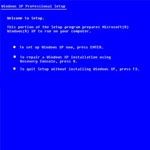
10 điều cần làm khi Windows XP không khởi động
(Cập nhật: 18/6/2008)
Khi phần cứng máy tính của bạn không có vấn đ�� gì nhưng Windows XP không hoàn toàn khởi động đúng cách thì hãy nghiên cứu bài viết này. Nó s�� ch�� ra cho bạn những bước cần làm đ�� giải quyết vấn đ�� t�� việc vào h�� điều hành, tìm hiểu và “x�� lý�� các vấn đ�� gây ra lỗi máy.
Một trong những việc đầu tiên phải làm đ�� giải quyết vấn đ�� gặp phải khi Windows XP không khởi động được là dùng đĩa khởi động. Đĩa mềm khởi động là s�� lựa chọn phù hợp nếu vấn đ�� gặp phải là do lỗi bản ghi khởi động của patition chính hoặc các file h�� thống dùng đ�� khởi động Windows b�� lỗi.
Đ�� tạo một đĩa khởi động, nhét đĩa mềm vào �� mềm (phải cùng là h�� điều hành Windows XP), vào My Computer, kích chuột phải vào biểu tượng đĩa mềm, chọn Format t�� menu xuất hiện. Khi thấy hộp thoại Format xuất hiện, hãy b�� toàn b�� các thiết lập mặc định và sau đó kích vào nút Start trên hộp thoại. Khi việc format kết thúc, đóng hộp thoại Format và tr�� vào My Computer, kích đúp vào biểu tượng �� C (�� cài Windows) đ�� truy cập vào thư mục gốc và copy 3 file sau vào đĩa mềm:
-
Boot.ini
-
NTLDR
-
Ntdetect.com
Sau khi đã tạo xong đĩa khởi động, đưa đĩa đó vào �� đĩa mềm của h�� thống lỗi và nhấn phím Ctrl + Alt + Del đ�� khởi động lại máy. Khi khởi động h�� thống t�� đĩa mềm khởi động, máy tính s�� b�� qua patition chính và các file khởi động trên �� cứng, thay vào đó nó s�� th�� khởi động Windows XP một cách thông thường.
2, S�� dụng Last Known Good Configuration
Bạn có th�� th�� khởi động h�� điều hành bằng tính năng Last Known Good Configuration. Với tính năng này, bạn có có th�� xóa b�� bất k�� thay đổi nào có th�� là nguyên nhân gây lỗi h�� thống trong khóa registry CurrentControlSet, đây là khóa định nghĩa phần cứng và các thiết lập driver. Tính năng Last Known Good Configuration s�� thay đổi nội dung của khóa CurrentControlSet bằng một bản sao của chính bản thân nó được tạo trong lần khởi động h�� thống cuối cùng khi chưa có vấn đ�� xảy ra.
Đ�� s�� dụng Last Known Good Configuration, đầu tiên bạn phải khởi động lại máy bằng cách nhấn t�� hợp phím Ctrl + Alt + Del. Khi nhận được thông báo Please select the operating system to start hoặc nghe thấy một tiếng bíp thì hãy nhấn phím F8 đ�� hiển th�� menu Windows Advanced Options. Chọn mục Last Known Good Configuration t�� menu và nhấn Enter.
Hãy luôn nh�� rằng bạn ch�� có th�� s�� dụng một lần tính năng Last Known Good Configuration trong lần đầu tiên gặp lỗi. Trong trường hợp lỗi xảy ra sau lần khởi động đầu tiên đã lỗi thì file bản sao của khóa CurrentControlSet cũng đã b�� lỗi.
3, S�� dụng System Restore
Một công c�� khác cũng có th�� giúp bạn trong trường hợp này là System Restore. System Restore là một chương trình chạy nền và liên tục kiểm tra s�� thay đổi trong các thành phần then chốt của h�� thống. Khi phát hiện có một s�� thay đổi nào sắp xảy ra, System Restore lập tức tạo ngay các bản sao lưu (được gọi là điểm khôi phục) của các thành phần then chốt trước khi thay đổi đó diễn ra. Ngoài ra, System Restore còn được cấu hình mặc định đ�� t�� tạo các điểm khôi phục mỗi ngày một lần.
Đ�� s�� dụng System Restore, đầu tiên bạn phải khởi động lại máy tính bằng cách nhấn t�� hợp phím Ctrl + Alt + Del. Khi thấy dòng thông báo Please select the operating system to start hoặc nghe thấy một tiếng bíp, nhấn F8 đ�� hiển th�� menu Windows Advanced Options. Chọn mục Safe Mode t�� menu và nhấn phím Enter.
Khi Windows XP đã được khởi động trong ch�� đ�� Safe mode, kích vào nút Start, vào phần All Programs | Accessories | System Tools và chọn System Restore. Vì bạn đang chạy máy tính trong ch�� đ�� Safe mode nên tùy chọn trong cửa s�� System Restore wizard m�� ra ch�� có Restore My Computer To An Earlier Time và nó được chọn một cách mặc định, vì vậy việc tiếp theo của bạn là kích vào nút Next. Thực hiện theo các bước hướng dẫn đ�� chọn điểm khôi phục và bắt đầu quá trình khôi phục h�� thống.
4, S�� dụng Recovery Console
Khi vấn đ�� lỗi khởi động của Windows XP gặp phải không giải quyết được dứt điểm, bạn cần phải s�� dụng một phương pháp mạnh hơn. Đĩa CD Windows XP là một phương pháp tốt và nó s�� cung cấp cho bạn một công c�� có tên Recovery Console.
Đ�� khởi động t�� đĩa CD Windows XP, hãy đưa đĩa vào �� CD-ROM của h�� thống gặp lỗi và nhấn phím Ctrl + Alt + Del đ�� khởi động lại máy. Khi h�� thống bắt đầu khởi động t�� đĩa CD, hãy thực hiện theo từng bước được hỏi đ�� tải vào các file cơ bản cần thiết chạy Setup. Khi nhìn thấy màn hình Welcome To Setup như hình A, bạn hãy nhấn phím R đ�� bắt đầu quá trình Recovery Console.

Hình A
Bạn s�� thấy một menu Recovery Console như hình B. Nó hiển th�� thư mục có chứa các file h�� thống của h�� điều hành và một dấu nhắc đ�� cho bạn lựa chọn h�� thống muốn log vào. Ch�� cần nhấn s�� tương ứng với danh sách trên bàn phím, bạn s�� được đưa vào dấu nhắc đ�� nhập mật khẩu Administrator.

Hình B
5, Sửa file Boot.ini lỗi
Khi h�� điều hành Windows XP bắt đầu tải, chương trình Ntldr s�� chuyển đến file Boot.ini đ�� xác định v�� trí của các file h�� thống cư trú và tùy chọn có th�� cho phép đ�� h�� điều hành tiếp tục tải. Do đó, nếu có một lỗi xảy ra trong chính file Boot.ini, nó có th�� không đáp tr�� đ�� cho Windows XP các thông s�� đ�� khởi động h�� thống đúng cách.
Nếu cho rằng Windows XP không th�� khởi động được do file Boot.ini b�� lỗi, bạn có th�� s�� dụng phiên bản Recovery Console đặc biệt của công c�� Bootcfg đ�� sửa nó. Tất nhiên, trước tiên bạn phải khởi động h�� thống bằng đĩa CD Windows XP và truy cập vào phần Recovery Console như hướng dẫn của mục 4.
Đ�� s�� dụng công c�� Bootcfg t�� nhắc lệnh Recovery Console, bạn hãy nhập vào câu lệnh sau:
Bootcfg /[Tham_số]
Với [Tham_số] là một trong các lựa chọn sau:
-
/Add - Quét tất c�� các cài đặt Windows trên �� cứng và cho phép bạn thêm vào file Boot.ini một entry mới.
-
/Scan - Quét tất c�� các cài đặt Windows trên �� cứng.
-
/List - Liệt kê từng entry trong file Boot.ini.
-
/Default - Thiết lập h�� điều hành mặc định đ�� khởi động.
-
/Rebuild - Hoàn thiện việc tạo lại file Boot.ini. Người dùng s�� phải xác nhận từng bước.
-
/Redirect - Cho phép h�� thống khởi động được chuyển hướng tới một cổng đặc biệt khi s�� dụng tính hăng Headless Administration. Tham s�� Redirect đi kèm với 2 tham s�� khác [Port Baudrate ] | [UseBiosSettings].
-
/Disableredirect - Vô hiệu hóa chuyển hướng.
6, Sửa partition boot sector lỗi
Partition boot sector là một section nh�� nằm trên partition �� cứng có chứa thông tin h�� thống file của h�� điều hành (NTFS hoặc FAT32), mặc dù là một chương trình ngôn ng�� máy tính rất nh�� nhưng nó lại quyết định cho việc tải h�� điều hành.
Nếu cho rằng Windows XP không khởi động được là do partition boot sector b�� hỏng, bạn có th�� s�� dụng một công c�� đặc biệt của Recovery Console được gọi là Fixboot đ�� sửa nó. Khởi động h�� thống với đĩa CD Windows XP và truy cập vào phần Recovery Console như trong mục 4.
Đ�� s�� dụng công c�� Fixboot, t�� dòng lệnh Recovery Console bạn nhập:
Fixboot [Tên_ổ]:
Với [Tên_ổ] là ký t�� �� đĩa bạn muốn ghi một partition boot sector mới.
7, Sửa master boot record lỗi
Master boot record nằm trong sector đầu tiên của �� cứng và nó có nhiệm v�� nạp quá trình khởi động Windows vào máy. Master boot record chứa một bảng partition của �� đĩa cũng là một chương trình nh�� được gọi là Master boot code, nó có nhiệm v�� xác định partition hoạt động, hoặc có kh�� năng khởi động trong bảng partition. Khi quá trình này bắt đầu, partition boot sector s�� tiếp nhận và bắt đầu tải Windows. Nếu master boot record b�� lỗi, partition boot sector không th�� thực hiện công việc của nó và Windows s�� không khởi động.
Nếu cho rằng Windows XP không khởi động được là do master boot record lỗi, bạn có th�� s�� dụng công c�� Fixmbr của Recovery Console đ�� sửa nó. Đầu tiên phải khởi động h�� thống bằng đĩa CD Windows XP và truy cập vào phần Recovery Console như trong mục 4.
Đ�� s�� dụng công c�� Fixmbr, t�� dòng lệnh Recovery Console nhập vào:
Fixmbr [Tên]
Với [Tên] chính là phần tên của �� mà bạn muốn ghi một master boot record mới lên. Ví d��, phần tên định dạng cho một cấu hình �� C có th�� khởi động chuẩn như sau:
DeviceHardDisk0
8, Vô hiệu hóa quá trình t�� động khởi động lại
Khi Windows XP gặp một lỗi không th�� tránh khỏi (fatal error), thiết lập mặc định cho lỗi này là t�� động khởi động lại h�� thống. Nếu lỗi xuất hiện khi Windows XP đang khởi động, h�� điều hành s�� bắt đầu b�� kẹt trong một vòng lặp khởi động lại thay vì khởi chạy một cách thông thường. Trong trường hợp này, bạn s�� cần vô hiệu hóa tùy chọn t�� động khởi động lại trong h�� thống lỗi.
Khi Windows XP bắt đầu khởi động và bạn thấy thông báo Please select the operating system to start hoặc nghe thấy một tiếng bíp, nhấn phím F8 đ�� hiển th�� menu Windows Advanced Options. Sau đó, chọn mục Disable The Automatic Restart On System Failure và nhấn phím Enter. Windows XP lúc này s�� treo khi gặp phải lỗi và nếu có th��, nó s�� hiển th�� một thông báo dừng đ�� bạn có th�� biết được vấn đ�� đang b�� lỗi.
9, Khôi phục t�� một bản sao lưu
Nếu bạn dường như không th�� sửa chữa được h�� thống Windows XP đang b�� lỗi và bạn lại có một bản sao lưu (backup) gần đây, hãy dùng nó đ�� khôi phục lại h�� thống t�� một thiết b�� sao lưu. Phương thức s�� dụng đ�� khôi phục h�� thống còn tùy thuộc vào tiện ích sao lưu mà bạn đã dùng, do đó bạn s�� phải thực hiện theo các hướng dẫn của tiện ích đ�� khôi phục được h�� thống của mình.
10, Thực hiện nâng cấp sửa lỗi
Nếu không th�� khôi phục được h�� thống Windows XP đang b�� lỗi và không có một bản sao lưu mới nhất, bạn có th�� thực hiện một bản nâng cấp sửa lỗi (cài đè lên Windows cũ). Thực hiện cài đặt lại h�� điều hành trong cùng một thư mục, giống như khi bạn nâng cấp lên một phiên bản Windows khác. Kiểu cài đặt này gần như s�� giải quyết được mọi vấn đ�� v�� Windows, không ch�� là việc không khởi động được.
Thực hiện cài đặt kiểu này rất đơn giản. Đưa đĩa CD Windows XP vào �� CD-ROM, khởi động lại h�� thống t�� đĩa CD. Khi quá trình chuẩn b�� ban đầu kết thúc, bạn s�� thấy màn hình Windows XP Setup (như hình A �� trên). Nhấn phím Enter đ�� khởi chạy quá trình Windows XP Setup. Lúc này bạn s�� thấy trang License Agreement và cần nhấn phím F8 đ�� đống ý với những thỏa thuận v�� bản quyền. Quá trình cài đặt sau đó s�� tìm kiếm �� cứng và phiên bản Windows XP đã cài đặt trên máy. Khi tìm thấy nó s�� thông báo ra màn hình Windows XP Setup th�� hai như trong hình C.

Hình C
Màn hình này s�� cho bạn lựa chọn giữa việc nhấn phím R đ�� sửa chữa lại cài đặt đã được chọn hoặc nhấn Enter đ�� cài đặt một h�� điều hành hoàn toàn mới. Trong trường hợp này, hoạt động sửa chữa cũng đồng nghĩa với việc nâng cấp sửa lỗi, vì vậy bạn nhấn phím R. Quá trình Setup s�� xem xét các �� đĩa trong h�� thống, sau đó nó s�� bắt đầu quá trình nâng cấp sửa lỗi.
Hãy luôn nh�� rằng, sau khi nâng cấp sửa lỗi hay cài đặt một bản sửa, bạn phải cài đặt lại hết các bản cập nhật cho Windows đ�� khóa những lỗi có th�� là l�� hổng tấn công của hacker.
(QTM)
Hướng dẫn cài đặt modem ADSL TP-LINK 8817
Hướng dẫn ADSL TP-LINK 8817
Printer Server Compatibility List for TL-PS310U
Danh sách tương thích USB
Printer Compability List for TL-PS110U/TL-PS110P/TL-WPS510
Danh sach các Printer tương thích với các dòng máy TL-PS110U/TL-PS110P/TL-WPS510
Driver h�� tr�� Windows 7 cho các sản phẩm TP-Link
Bạn có th�� download driver h�� tr�� Windows 7 cho các sản phẩm TP-Link tại đây : //www.tp-link.com/support/w7.asp








